e-文書モードで原稿をスキャンする
-
メイン画面の
 をタップします。
をタップします。
ナビゲーションバーが表示されます。
-
「設定」をタップします。
「設定」画面が表示されます。
-
「読み取り設定」をタップします。
「読み取り設定」画面が表示されます。
-
以下をタップします。
- 「保存先サービスの選択」画面で「原稿種ごとに振り分けて保存する」を設定している場合
e-文書モードでスキャンしたい原稿の種別
- 「保存先サービスの選択」画面で「振り分けずに同じ場所へ保存する」を設定している場合
「読み取り詳細設定」
読み取り詳細設定画面が表示されます。
-
「e-文書モード」を「ON」に設定します。
確認メッセージが表示されます。
-
メッセージの内容を確認し、[変更する]ボタンをタップします。
設定している保存先サービスによって、読み取り詳細設定が e-文書モードに対応した設定に切り替わります。
-
ScanSnapの給紙カバー(原稿台)を開けて、電源をONにします。
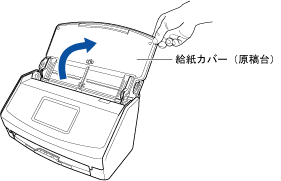
-
給紙カバー(原稿台)のエクステンションおよびスタッカーを伸ばします。
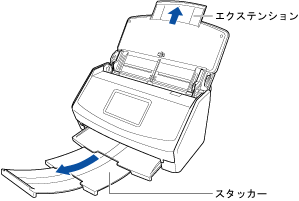
- タッチパネルのホーム画面のプロファイルリストから、「クラウドに送る」を選択します。
タッチパネル左上にユーザーアイコンが表示されている場合は、ユーザーアイコンを押すと表示される「ユーザー選択」画面で「すべてのクラウドユーザー」を選択してください。
- 給紙カバー(原稿台)に原稿をセットします。
原稿の裏面(原稿が複数枚ある場合は最終ページ)を手前に向け、上端を下向きにしてセットします。原稿の厚みがサイドガイド内側の
 を超えないように、原稿の枚数を調節してください。
を超えないように、原稿の枚数を調節してください。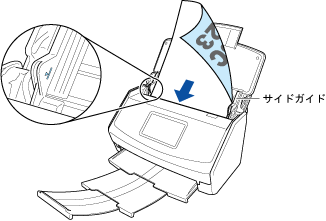
-
サイドガイドを原稿の両端に合わせます。
サイドガイドは、中央部分を持って動かしてください。サイドガイドと原稿の間に隙間があると、原稿が斜めにスキャンされることがあります。
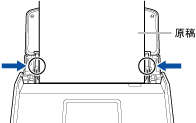
- タッチパネルのホーム画面の[Scan]ボタンを押して、原稿をスキャンします。
ScanSnap Cloud アプリケーションのスキャンリストを更新すると、スキャンリストに新しいスキャン履歴が追加されます。スキャンリストについてはメイン画面を参照してください。
ヒントイメージデータが ScanSnap Cloud サービスに送信されたとき、および、保存先サービスに保存されたとき、モバイル機器にプッシュ通知が届きます。
-
原稿の種別に対応した保存先サービスで、スキャンした原稿とイメージデータを比較して、原稿の情報が正しくスキャンされていることを以下の観点で検証します。
- ページの抜けがないか
- 文字がつぶれて読めない箇所がないか
- ごみ、すじなどで不鮮明な箇所がないか
- 割り印などの、原稿の端にある情報が欠けていないか
イメージデータは、ScanSnap Cloud アプリケーションの詳細表示画面でも確認できます。
ヒントイメージデータを検証した結果、原稿の情報が正しくスキャンされていなかった場合の対処方法は、以下のとおりです。
ページの抜けがあった場合
白紙に近いページが抜けていた場合は、読み取り詳細設定画面の「白紙ページ削除」を「OFF」に設定してから、再度原稿をスキャンしてください。
原稿にはないごみ、すじで不鮮明な箇所があった場合
ScanSnap を清掃してから、再度原稿をスキャンしてください。
割り印などの、原稿の端にある情報が欠けていた場合
「読み取り設定」画面の「原稿サイズ」にスキャンする原稿サイズよりも一回り大きなサイズを設定してから、再度原稿をスキャンしてください。
指定した保存先サービスにイメージデータが保存されない場合、原稿の種別が誤って判別された可能性があります。その場合は、別の保存先サービスに転送できます。詳細は、別の保存先サービスに転送するを参照してください。
上記の対処が難しい場合は、原稿の種別の判別を無効にして、1 つの保存先サービスを指定してください。原稿の種別に関わらず、指定した保存先サービスに保存されます。詳細は、「保存先サービスの選択」画面を参照してください。
A4 サイズより大きい原稿を A3 キャリアシートを使用してスキャンする場合は、文書の種類によって以下の点に注意してください。
国税関係書類の場合
表裏のイメージデータを合成することは、推奨しません。
国税関係書類以外の場合
表裏のイメージデータを合成した場合、折り目にある情報が欠けていないかを確認してください。情報が欠けていた場合は、以下の対処をしてから、再度原稿をスキャンしてください。
文字などの情報がない部分に折り目を変更する
原稿をしっかりと折り曲げる
